

①入力欄の枠内をクリックします。枠の中にカーソルが表示されます。
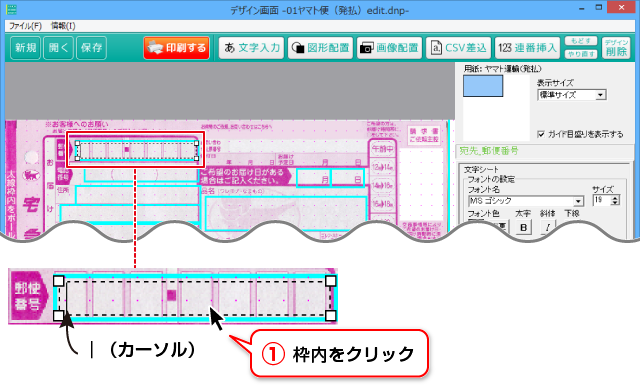
②郵便番号を全角入力します。
※郵便番号枠は、全角入力でマス目にあうように初期設定されています。
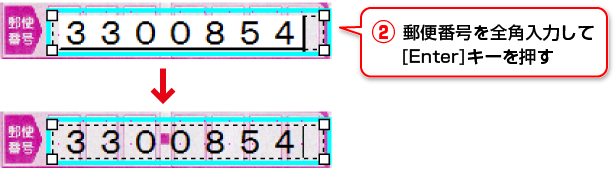
③文字の枠外をクリックして選択解除すると、実際に印刷される文字のイメージが表示されます。

郵便番号や電話番号など、伝票の書式に文字位置を合わせます。
①変更する文字シートを選択します。
②画面右側に文字シートの設定欄が表示されます。
フォントの設定欄で、フォントの種類や文字のサイズ、文字間を調整します。
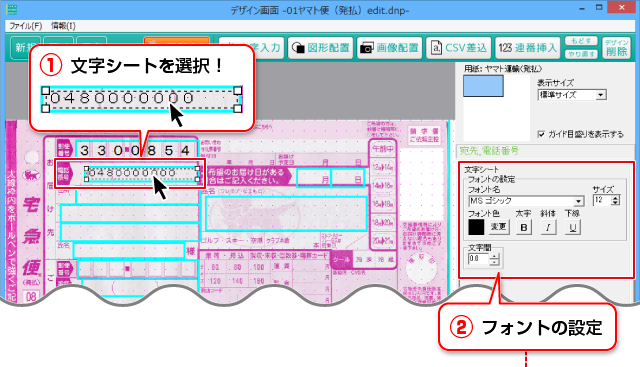
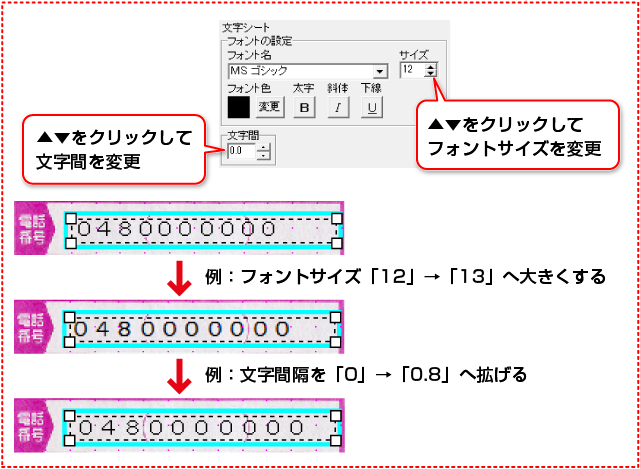
①変更する文字シートを選択します。
②画面右下にシートの設定欄が表示されます。
「シート位置」の数値を▼▲をクリックして変更すると、文字シート全体が移動します。
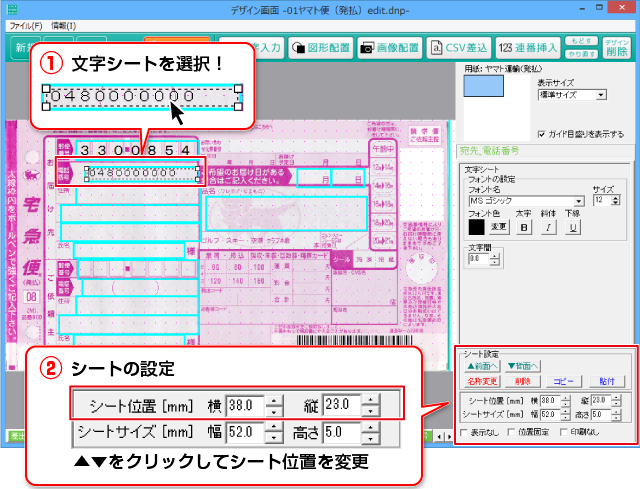
動かしたい文字シートの枠内をクリックしたまま、マウスポインターを移動します。
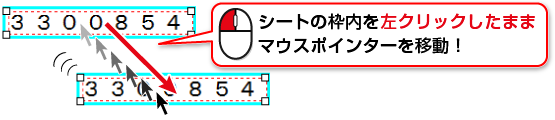
![]()

文字シートにカーソルが点滅している状態では、マウス操作での移動ができません。
シートの枠外をクリックしてシートを選択解除してから、文字シートの上にカーソルを戻し、
左クリックしたまま操作します。
そのほかの文字枠も同様にクリックして文字を入力していきます。
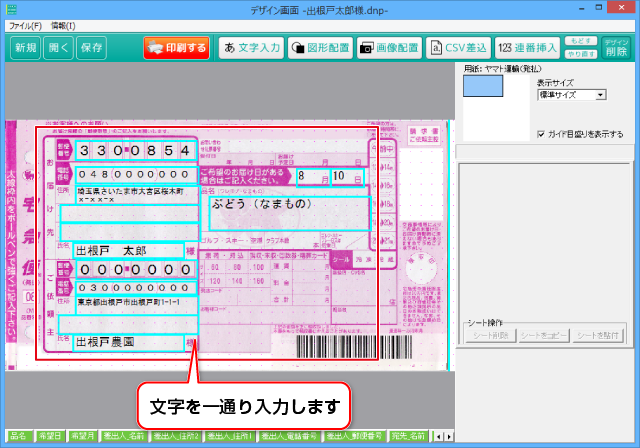
予め設定されている文字入力枠とは別に、文字を追加入力することができます。
臨時でコメントを入力したい時になどにお使いいただけます。
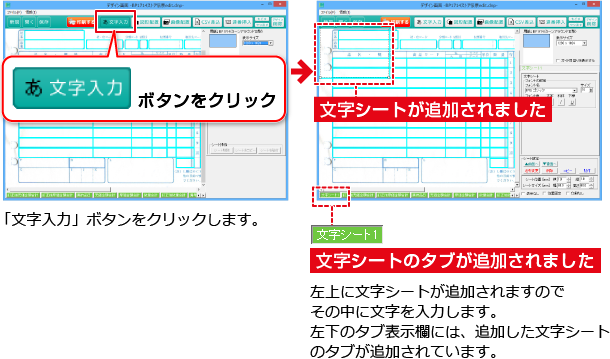
文字シート枠の移動・サイズ変更の方法、文字シートの設定方法は、上記と同様です。
COPYRIGHT © DE-NET CORPORATION. ALL RIGHTS RESERVED.